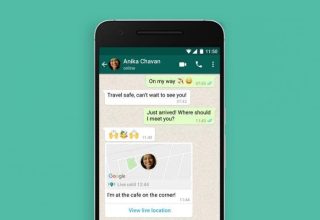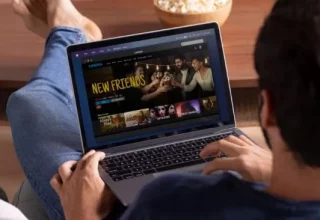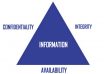Selain di smartphone, kamu juga bisa menggunakan WhatsApp di laptop melalui WA WhatsApp Web.
WhatsApp sendiri adalah salah satu aplikasi chatting terbaik yang memungkinkan penggunanya untuk bertukar pesan melalui text atau chatting, Voice Call, dan juga Video Call.
Bahkan saat ini, WhatsApp mengeluarkan fitur terbarunya yaitu dapat melakukan panggilan telepon lebih dari 1 orang atau panggilan group.
Seperti yang sudah dijelaskan di atas, WhatsApp dapat dioperasikan melalui laptop atau desktop pribadi.
Jadi jika kamu memiliki kegiatan yang sering menggunakan laptop dan tetap ingin chattingan tanpa harus memegang Handphone, WhatsApp Web adalah pilihan yang tepat.
Untuk dapat menggunakan WhatsApp di laptop terdapat dua cara, yaitu membuka melalui website atau menginstall aplikasi WhatsApp desktop.
Cara Menggunakan WhatsApp Web
Berikut ini terdapat tata cara untuk menggunakan WhatsApp melalui website.
1. Bukalah akses WhatsApp di web.whatsapp.com
2. Jika sudah terbuka, akan muncul QR Code yang harus kamu Scan melalui ponselmu
3. Bukalah WhatsApp di ponselmu lalu klik ikon titik tiga di pojok kanan atas
4. Selanjutnya adalah klik Link A Device
5. Kamu akan diminta memasukkan password handphone atau scan sidik jari atau muka, pilihlah salah satu dari ketiga pilihan tersebut.
6. Jika sudah, secara otomatis akan terbuka kamera untuk melakukan Scan QR Code yang terdapat di portal akses WhatsApp.
7. Scan QR Code dengan baik dan benar sampai terbuka halaman WhatsApp.
Cara Install WhatsApp di Laptop
Jika pada WhatsApp Web, kamu hanya bisa menggunakan fitur chatting.
Namun kalau kamu ingin menggunakan kelengkapan fitur seperti melakukan panggilan telepon atau Video Call, kamu bisa mencobanya melalui WhatsApp Desktop. Caranya adalah:
1. Download aplikasi WhatsApp Desktop melalui website whatsapp.com/download
2. Selanjutnya klik pasang atau install ke komputer. Pilih jenis komputer yang kamu gunakan, apakah Windows atau Mac.
3. Jika sudah terpasang, hubungkan akun WhatsApp ke aplikasi dengan cara scan QR Code yang ada di WhatsApp Desktop menggunakan aplikasi Whatsapp di ponsel.
Itu tadi adalah cara buka WhatsApp Web di laptop dan cara install WhatsApp di laptop. Semoga informasi ini dapat membantu kamu untuk menggunakan WhatsApp secara benar.
Sumber: kompas.com